Reklāma
Ir svarīgi bloķēt datoru, kad jūs to nelietojat. Ja jūs to nedarīsit, kāds varētu nākt garām un spēlēt palaidnības par to vai daudz sliktāk. Kāds ar pilnu piekļuvi jūsu mašīnai varētu nozagt jūsu failus, nokopējiet savas parolesvai uzdodas par jums, izmantojot tiešsaistes kontus.
Pārvietošanās pa Windows paroli Kā atiestatīt aizmirsto Windows 10 paroliVai esat aizmirsis savu Windows 10 pieteikšanās paroli? Nelietojiet izmisumā! Mēs jums parādīsim, kā atiestatīt paroli un atgūt kontu. Lasīt vairāk prasa zināmu laiku, tāpēc bloķēšanai vajadzētu novērst visas problēmas, kad neesat fiziski klāt. Šeit ir vairāki veidi, kā to izdarīt.
1. Izmantojiet īsinājumtaustiņu
Visticamākais risinājums lielākajai daļai cilvēku ir vislabākais. Jūs varat izmantojiet pamata īsinājumtaustiņu Windows īsinājumtaustiņi 101: galvenais ceļvedisTastatūras īsceļi var ietaupīt daudz laika. Apgūstiet universālos Windows īsinājumtaustiņus, tastatūras trikus konkrētām programmām un dažus citus padomus, lai paātrinātu darbu. Lasīt vairāk bloķēt datoru, kad piecelties no galda.
Spiešana Windows taustiņš + L nekavējoties bloķēs jūsu datoru jebkurā Windows versijā.
Vai vēlaties pusdienām pievienot 1,5 sekundes? Vienkārši nospiediet taustiņu Windows Key + L, nevis Alt, Ctrl, Delete, lai ātrāk bloķētu datoru #WinkeyLpic.twitter.com/uA1tk09HFG
- Dorsetas policijas kibernoziegumi (@DP_CyberCrime) 2017. gada 16. februāris
Izmantojot saīsni, jūs nokļūst atpakaļ bloķēšanas ekrānā, un jums būs jāievada parole (vai PIN PIN vai parole? Ko izmantot operētājsistēmā Windows 10Windows 10 ļauj pierakstīties datorā, izmantojot vairākas metodes. Divas populārākās ir paroles un PIN. Izpētīsim atšķirības starp tām un izlemsim, kurš jums ir vislabākais. Lasīt vairāk ) atgriezties.
Protams, jūsu dators tiek aizsargāts tikai tad, ja jūsu kontā faktiski ir parole. Doties uz Iestatījumi> Konti> Pierakstīšanās iespējas un paskaties zem Parole lauka. Ja jūsu kontā nav paroles, iestatiet to tagad! Arī šeit varat mainīt savu paroli, ja jums ir nepieciešams kaut kas jauns.
2. Iestatiet īsu taimautu
Tastatūras saīsnes izmantošana ir lieliska, jo tā nekavējoties bloķē datoru. Ja nav kavēšanās, šajā laika posmā neviens nevar uzlēkt uz jūsu datora, pirms tas bloķējas. Īsa laika noklusējuma iestatīšana līdz brīdim, kad sistēma Windows automātiski bloķējas, ir laba rezerves iespēja tiem laikiem, kad tomēr aizmirstat nokļūt saīsnē.
Lai to izdarītu operētājsistēmā Windows 10, atveriet Iestatījumi un meklēt Ekrānsaudzētājs meklēšanas joslā. Klikšķis Mainīt ekrānsaudzētāju rezultātu sarakstā, lai atvērtu logu. Kopš ekrānsaudzētāji nav īsti nepieciešami izmantojot mūsdienīgus monitorus, par laimi, jums faktiski nav jāiespējo ekrānsaudzētājs, lai izmantotu šo metodi.
Sarakstā izvēlieties ekrānsaudzētāju (vai lejupielādējiet satriecošu bezmaksas ekrānsaudzētāju), tad jums būs jāizvēlas minūtes, kuras jāgaida, līdz tā aktivizējas. Ja izvēlaties (Nav), dators pēc šī laika uzreiz bloķējas, tā vietā, lai parādītu ekrānsaudzētāju. Pārliecinieties, lai pārbaudītu Atsākot, parādiet pieteikšanās ekrānu tāpēc tas bloķējas!
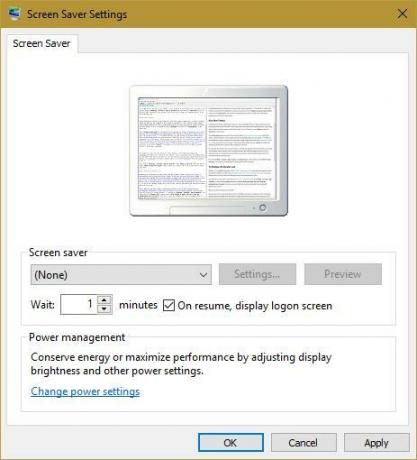
Jo garāka šī vērtība, jo mazāk droša iestatīšana. Tomēr īss laiks var aktivizēt ekrānsaudzētāju / bloķēšanu, kad jūs faktiski atrodaties pie datora, un tas ir kaitinoši. Izvēlieties saprātīgu laika periodu (varbūt trīs minūtes) un izmēģiniet to. Tagad, kad uz dažām minūtēm atstājat datoru vienatnē, ekrānsaudzētājs to aktivizēs. Tam, kurš to pamodina no ekrānsaudzētāja, ir nepieciešama jūsu parole, lai iekļūtu tajā.
Arī dodieties uz Iestatījumi> Konti> Pierakstīšanās iespējas. Zem Nepieciešama pierakstīšanās, pārliecinieties, ka esat atlasījis Kad dators pamostas no miega. Tas liks datoram pieprasīt paroli, kad tas aizies no miega režīma.
3. Izmēģiniet Windows 10 dinamisko bloķēšanu
Windows 10 ir produkts, kas pastāvīgi attīstās, un Radītāja atjauninājums, kas notiks aprīlī ir pēdējais nozīmīgais jauninājums. Viena no jaunajām funkcijām ir Dynamic Lock, kas to ļauj automātiski bloķē datoru, atkāpjoties no galda Kā automātiski bloķēt Windows 10 ikreiz, kad atstājat savu galduWindows automātiski bloķējas pēc brīža, kad esat neaktīvs, bet tas nav uzreiz. Šeit ir jauna funkcija, kas ļauj automātiski bloķēt datoru, kad to atstājat. Lasīt vairāk . Ja jūs neesat Windows Insider, jums būs nedaudz jāgaida šī opcija, taču jaunākās versijas lietotāji to var izmēģināt tagad.
Vispirms pārliecinieties, vai jums ir tālrunis vai cita ierīce savienots pārī ar datoru, izmantojot Bluetooth. Pēc tam dodieties uz Iestatījumi> Konti> Pierakstīšanās iespējas. Jums vajadzētu atrast Dinamiskā atslēga galvene un pārbaude Ļaujiet Windows noteikt, kad esat prom, un automātiski bloķējiet ierīci. Kad tas būs izdarīts, dators pēc neilga brīža tiks bloķēts pēc tam, kad tas zaudēs Bluetooth savienojumu ar tālruni.
To darot, pārliecinieties, vai tālrunis ir kabatā; ja tas sēž uz jūsu galda, jūsu dators netiks bloķēts! Tastatūras saīsne joprojām ir visuzticamākais datora tūlītējas bloķēšanas veids, taču ir pareizi izmantot slēdzeni, kas saistīta ar jūsu fizisko klātbūtni. Turklāt šī metode jūs nekaitinās ar nejaušām slēdzenēm, kad esat neaktīvs.
Izmantojiet trešo pušu rīkus
Kur Windows atstāj plaisu, gudri izstrādātāji izgudro satriecošu programmatūru. Ja neviena no iepriekšminētajām metodēm neatbilst jūsu vajadzībām, ir vairāki bezmaksas rīki, kuriem vajadzētu palīdzēt.
4. Zilgans
Ja esat joprojām izmanto Windows 7 vai 8.1, jūs varat izmēģiniet funkciju Dynamic Lock, neveicot jaunināšanu uz Windows 10 izmantojot Zilgans. Tas ir vienkāršs rīks, kas ļauj izvēlēties pievienotu Bluetooth ierīci, lai bloķētu sistēmu Windows. Izvēlieties, cik ilgi vēlaties gaidīt, līdz dators tiek bloķēts, un tas darbojas tāpat kā dinamiskā bloķēšana.
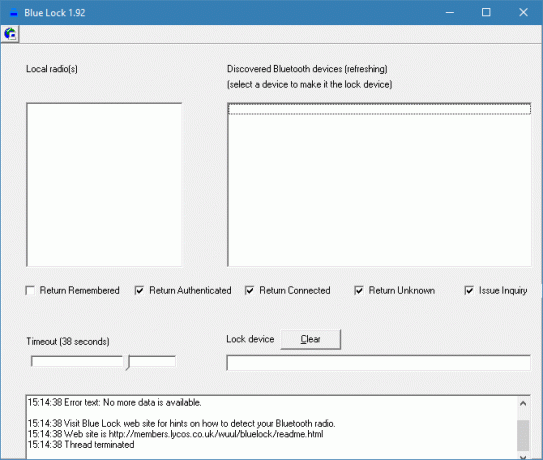
5. Plēsējs
Jūs varat arī pavisam citādā veidā bloķēt Windows ar USB zibatmiņu 3 Rīki USB diska pārvēršanai drošā datora atbloķēšanas atslēgāJā, tas ir iespējams: USB zibatmiņu var pārvērst par fizisku atslēgu, kas bloķē un atbloķē datoru. Lasīt vairāk . Tāda programmatūra kā Plēsējs visu darbu veic bez maksas. Vienkārši piešķiriet USB diskdzini kā atslēgu datora atbloķēšanai, un dators bez tā nedarbosies.
Šī ir lieliska iespēja, ja jūsu mašīnai nepieciešama absolūta drošība. Predator procesu nevar apturēt, izmantojot uzdevumu pārvaldnieku, tas var izsaukt trauksmi, kad kāds ievada nepareizu paroli, un tas reģistrē drošības žurnālus. Kad izejat no galda, vienkārši izvelciet zibatmiņas disku un viss nofiksējas.
6. Bloķēt manu datoru
Ja nevēlaties izmantot zibatmiņas disku, bet joprojām vēlaties vairāk bloķēšanas iespēju, mēģiniet Bloķēt manu datoru. Šis bezmaksas rīks ļauj ignorēt noklusējuma Windows bloķēšanas ekrānu (kur citi administratori joprojām varētu pieteikties), atspējojot peles un disku diskus. Jūs varat aktivizēt šo bloķēšanu ar saviem karstajiem taustiņiem, bloķēšanas ekrānu padarīt caurspīdīgu un pat izslēgt vai izslēgt lietotāju, tiklīdz bloķēšanas ekrāns ir iestatīts uz noteiktu laiku.
Cieši aizslēgts
Iespēju, ja vēlaties bloķēt datoru, netrūkst. Tastatūras saīsne ir visuzticamākā metode, un ekrāna noildzes iestatīšana palīdz aizmirst. Ja nopietni domājat par savu drošību, mēģiniet izmantot zibatmiņas disku vai modernu programmatūru, lai iegūtu vairāk iespēju. Jums nekad vairs nebūs jāuztraucas par neatļautu piekļuvi savam datoram!
Tagad, kad jūsu dators ir bloķēts, pārliecinieties, ka kāds nevar nozagt visu aparatūru jūsu birojā Kā apturēt visa galda datora vai mājas biroja nozagšanu Lasīt vairāk !
Vai jūs izmantojat kādu no šīm metodēm vai vēlaties labāk bloķēt Windows citā veidā? Komentāros dalieties ar mums sava datora drošības plānā.
Attēla kredīts: Evlakhov Valeriy, izmantojot vietni Shutterstock.com
Bens ir redaktora vietnieks un sponsorētā pasta menedžera vietne MakeUseOf. Viņam ir B.S. datorinformācijas sistēmās no Grove City koledžas, kur viņš absolvēja Cum Laude un ar izcilību viņa galvenajā kategorijā. Viņš bauda palīdzēt citiem un aizraujas ar videospēlēm kā mediju.